วิธีใช้การสำรองและคืนค่าใน Windows 11 และ Windows 10 UP
การสำรองและคืนค่าของ Windows เป็นคุณสมบัติที่ช่วยให้คุณสามารถสร้างการสำรองไฟล์ส่วนตัวของคุณ เช่น เอกสาร ภาพถ่าย เพลง และวิดีโอ นอกจากนี้ คุณยังสามารถใช้เพื่อสำรองอิมเมจระบบของคอมพิวเตอร์ของคุณ ซึ่งรวมถึงระบบปฏิบัติการ โปรแกรม ไดรเวอร์ และการตั้งค่า และเมื่อคุณสร้างข้อมูลสำรองแล้ว Windows’Backup and Restore สามารถช่วยคุณกู้คืนไฟล์ของคุณ รวมทั้งกู้คืนระบบของคุณในกรณีที่ฮาร์ดแวร์ล้มเหลว การติดมัลแวร์ หรือการลบโดยไม่ตั้งใจ บางคนอาจรู้เกี่ยวกับโปรแกรมสำรองข้อมูลนี้ตั้งแต่ Windows 7 รุ่นเก่า แต่บางคนอาจได้ยินเกี่ยวกับโปรแกรมนี้ในตอนนี้เท่านั้น แม้ว่าตัวเครื่องมือเองจะไม่เปลี่ยนแปลงในช่วงทศวรรษที่ผ่านมา แต่ก็ยังใช้งานได้ในระบบปฏิบัติการ Windows สมัยใหม่ ใช่ การสำรองและคืนค่ามีทั้งใน Windows 10 และ Windows 11 แม้ว่าจะถูกซ่อนไว้ไม่ให้มองเห็นก็ตาม ต่อไปนี้คือที่สำหรับค้นหาการสำรองและคืนค่าของ Windows วิธีใช้เพื่อสำรองข้อมูลคอมพิวเตอร์ และวิธีสร้างอิมเมจระบบ:
Windows Backup คืออะไร หรือที่รู้จักกันในชื่อ “สำรองและกู้คืนข้อมูล”?
ตามชื่อที่กล่าวไว้ เครื่องมือนี้ช่วยให้คุณสำรองระบบปฏิบัติการ การตั้งค่า และข้อมูลของคุณ คุณสามารถให้ Windows เลือกว่าจะสำรองข้อมูลใดหรือเลือกแต่ละโฟลเดอร์ , ไลบรารี่ และดิสก์ไดร์ฟที่คุณต้องการสำรอง โดยค่าเริ่มต้น ข้อมูลสำรองของคุณจะถูกสร้างตามกำหนดเวลาอัตโนมัติ แต่คุณสามารถสร้างข้อมูลสำรองด้วยตนเองได้ทุกเมื่อ เมื่อคุณตั้งค่า Windows Backup ระบบจะติดตามไฟล์และโฟลเดอร์ต่างๆ ใหม่หรือที่แก้ไขและเพิ่มลงในข้อมูลสำรองของคุณ หากต้องการ โปรดอ่านบท”วิธีการสำรองข้อมูลคอมพิวเตอร์ด้วย Windows Backup”ในบทแนะนำนี้
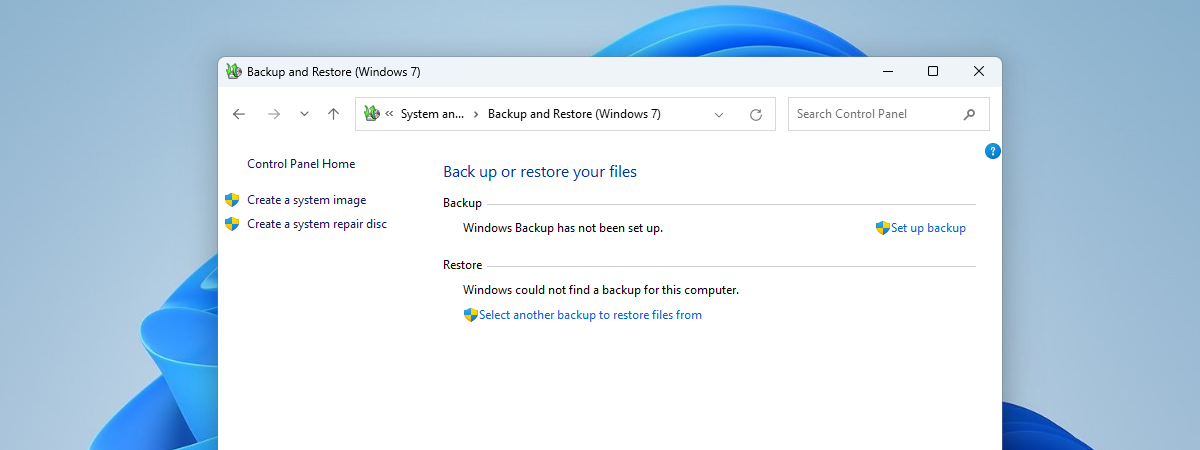
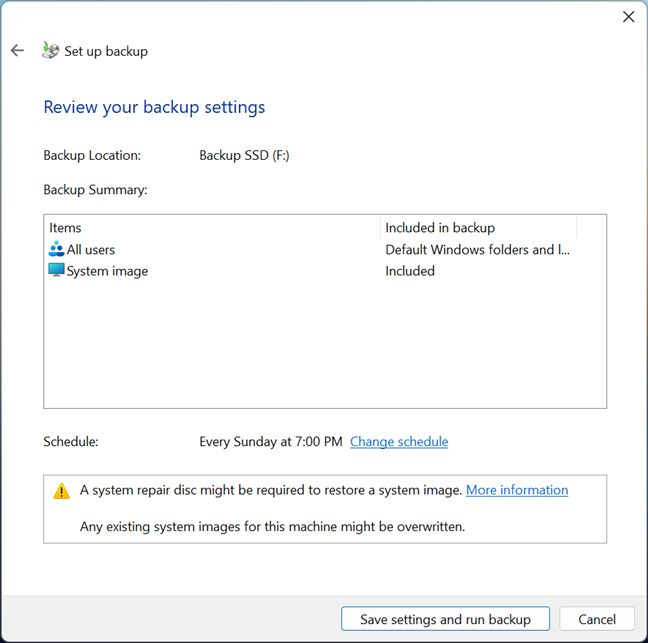
Windows Backup and Restore
นอกจากนี้ Windows Backup ยังให้ความสามารถในการสร้างอิมเมจระบบ ซึ่งก็คือ โคลนของไดรฟ์ที่คอมพิวเตอร์ของคุณต้องการเพื่อเริ่มการทำงาน อิมเมจระบบประกอบด้วยระบบปฏิบัติการและการตั้งค่าระบบ โปรแกรม และไฟล์ทั้งหมดที่พบในไดรฟ์ C: คุณสามารถใช้เพื่อกู้คืนเนื้อหาในคอมพิวเตอร์ของคุณหากฮาร์ดดิสก์หรือไดรฟ์โซลิดสเทตของคุณขัดข้อง เมื่อคุณซ่อมแซมคอมพิวเตอร์จากอิมเมจระบบ คุณต้องทราบว่าเป็นกระบวนการคืนค่าที่สมบูรณ์ คุณไม่สามารถเลือกรายการ โปรแกรม หรือการตั้งค่าระบบแต่ละรายการได้ โดยทั่วไป ไดรฟ์จะถูกเขียนทับด้วยไฟล์จากอิมเมจระบบ หากคุณต้องการสร้างอิมเมจระบบของคอมพิวเตอร์ โปรดอ่านส่วนสุดท้ายของคู่มือนี้
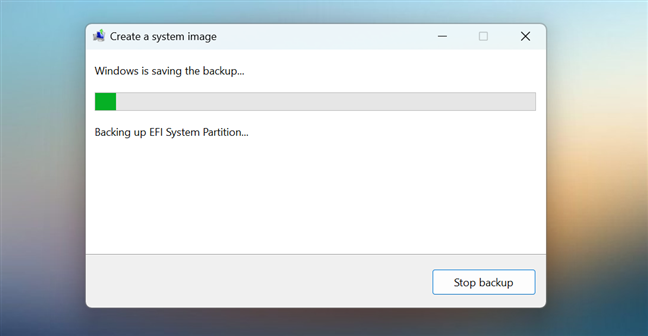
การสร้างอิมเมจระบบด้วยการสำรองและคืนค่า
ก่อนที่เราจะไปดูวิธีการทำงานของการสำรองข้อมูลและคืนค่า ยังมีอีกสิ่งหนึ่ง คุณควรจะรุ้. เครื่องมือนี้เป็นโปรแกรมเก่าที่ค่อนข้างเป็นที่นิยมในยุค Windows 7 ตั้งแต่นั้นมา แอปไม่ได้รับการอัพเดตใดๆ เลย แต่ก็ยังมีให้บริการใน Windows 11 และ Windows 10 แอปนี้ทำงานเหมือนกันในทั้งสองระบบปฏิบัติการ และจากประสบการณ์ของฉัน แอปทำงานได้อย่างสมบูรณ์แบบ อย่างไรก็ตาม ทุกอย่างเกี่ยวกับมันดูเก่าและขาดการผสานรวมกับแอพและฟีเจอร์สมัยใหม่ของ Windows 11 หรือ Windows 10 ในอนาคต ทั้งหมดนี้อาจเปลี่ยนแปลงได้ เนื่องจากมีข่าวลือว่า Microsoft กำลังเตรียมแอพ Windows Backup ใหม่ที่จะเป็น ส่วนหนึ่งของการอัปเดต Windows 11 2023 ถัดไป (เวอร์ชัน 23H2) และน่าจะพร้อมใช้งานสำหรับ Windows 10 . ในระหว่างนี้ เรามาดูกันว่าเครื่องมือสำรองและคืนค่าปัจจุบันสามารถทำอะไรได้บ้างและใช้งานอย่างไร:
คุณจะหา Windows Backup ได้จากที่ใด วิธีเปิดใน Windows 11 หรือ Windows 10
เท่าที่ฉันทราบ ใน Windows 11 และ Windows 10 เวอร์ชันล่าสุด มีเพียงวิธีเดียวในการเปิด Windows Backup ที่ยังคงใช้งานได้อย่างสม่ำเสมอ โดยไม่คำนึงถึงระบบปฏิบัติการของคุณ ให้เปิดใช้แผงควบคุม วิธีที่รวดเร็วในการเปิดคือการค้นหาโดยใช้ช่องค้นหาบนแถบงานของคุณ เมื่อผลลัพธ์ปรากฏขึ้น ให้คลิกหรือแตะที่แผงควบคุม
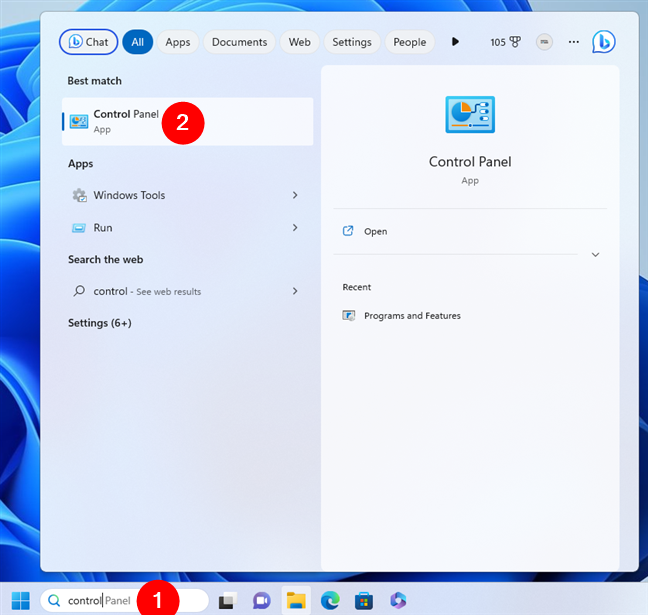
เปิดแผงควบคุม
จากนั้น หากต้องการเปิด Windows Backup ให้คลิกหรือกดเลือกลิงก์”สำรองและกู้คืน (Windows 7)”ใต้ระบบและความปลอดภัย หรืออีกวิธีหนึ่ง ไปที่ระบบและความปลอดภัย > สำรองและกู้คืน (Windows 7)
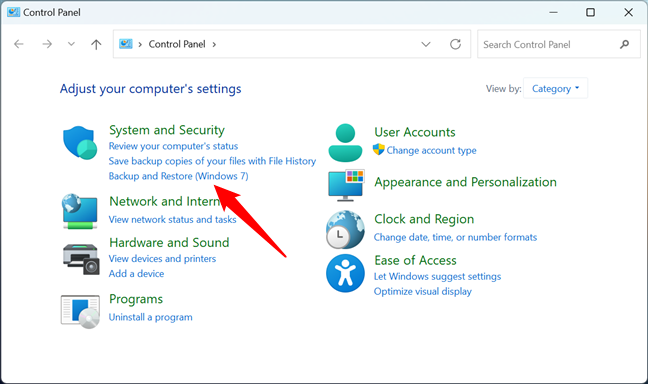
คลิกหรือแตะลิงก์สำรองและกู้คืน (Windows 7)
โปรดทราบว่าแม้ว่าชื่อลิงก์จะลงท้ายด้วย Windows 7 แต่เครื่องมือสำรองข้อมูลของ Windows ก็ยังใช้งานได้ ตามที่ควรจะเป็นทั้งใน Windows 11 และ Windows 10
วิธีสำรองข้อมูลคอมพิวเตอร์ด้วย Windows Backup
โดยค่าเริ่มต้น คุณลักษณะ Windows Backup จะถูกเปิดใช้งาน หากต้องการเริ่มใช้งาน คุณต้องกำหนดค่าก่อน ทำตามขั้นตอนถัดไปเพื่อกำหนดค่าและตัดสินใจว่าการสำรองข้อมูลประเภทใด-อัตโนมัติหรือด้วยตนเอง-ตรงกับความต้องการของคุณมากที่สุด:
หลังจากคลิกหรือแตะ”สำรองข้อมูล และกู้คืน (Windows 7)”แผงควบคุมจะโหลดหน้าชื่อ”สำรองหรือกู้คืนไฟล์ของคุณ”จากนั้นคลิกหรือกดเลือกลิงก์”ตั้งค่าการสำรองข้อมูล”ในส่วนการสำรองข้อมูล
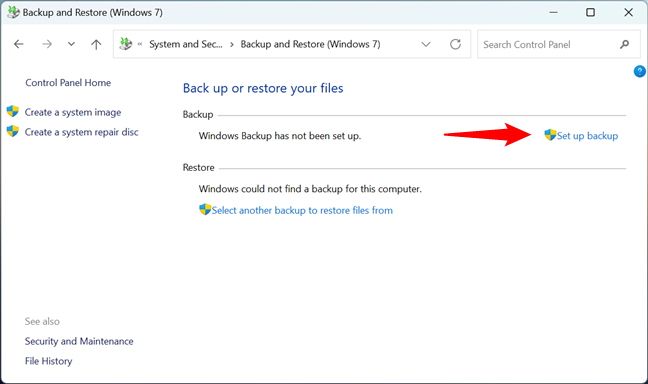
คลิกตั้งค่าการสำรองข้อมูล
การดำเนินการนี้จะเปิดหน้าต่างใหม่ที่คุณสามารถดูรายการไดรฟ์ที่มีให้สำหรับบันทึกข้อมูลสำรองของคุณ เลือกรายการที่คุณต้องการใช้สำหรับงานนี้แล้วคลิกหรือแตะถัดไป
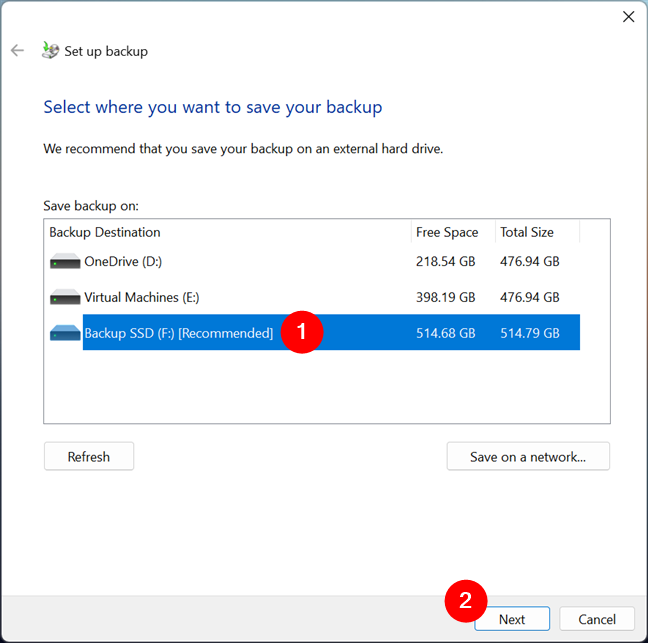
เลือกตำแหน่งที่คุณต้องการบันทึกข้อมูลสำรอง
หมายเหตุ: หน้าต่าง”ตั้งค่าข้อมูลสำรอง”ยังช่วยให้คุณ บันทึกข้อมูลสำรองในตำแหน่งเครือข่าย หากต้องการ ให้คลิกหรือแตะปุ่ม”บันทึกบนเครือข่าย”จากนั้นหน้าต่างใหม่จะปรากฏขึ้น ในนั้น คุณต้องป้อนตำแหน่งเครือข่าย รวมถึงชื่อผู้ใช้และรหัสผ่านที่จำเป็นในการเข้าถึงตำแหน่งนั้น
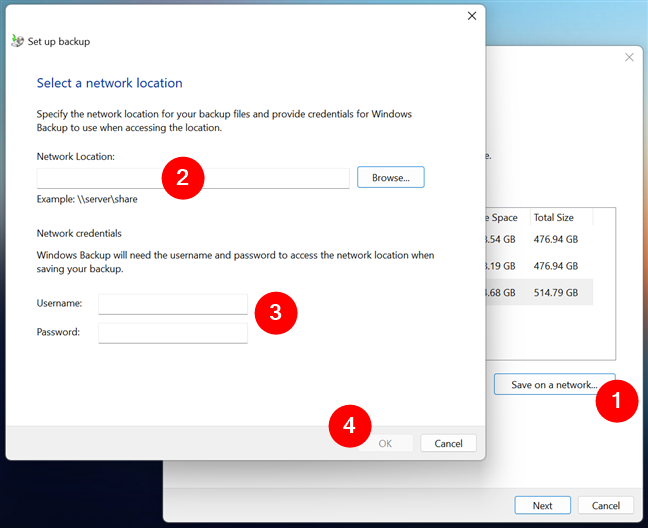
เลือกตำแหน่งเครือข่ายสำหรับการสำรองข้อมูล
ถัดไป หลังจากที่คุณเลือกตำแหน่งที่จะบันทึกข้อมูลสำรองแล้ว วิซาร์ดการตั้งค่าการสำรองข้อมูลจะถามว่า”คุณต้องการสำรองข้อมูลอะไร”มีสองตัวเลือกสำหรับเนื้อหาของข้อมูลสำรอง:
“ให้ Windows เลือก (แนะนำ)”-Windows Backup สร้างข้อมูลสำรองสองประเภทใน การทำงานเพียงครั้งเดียว: อิมเมจระบบที่คุณสามารถใช้สำหรับการกู้คืนจากภัยพิบัติและการสำรองไฟล์ข้อมูลที่พบในโฟลเดอร์ผู้ใช้ของคุณ (และไลบรารี) เดสก์ท็อป Windows และโฟลเดอร์ Windows เริ่มต้น “ให้ฉันเลือก”-Windows Backup ช่วยให้คุณสำรองข้อมูลแต่ละโฟลเดอร์ ไดรฟ์ หรือไลบรารี
เมื่อกำหนดค่าแล้ว การสำรองข้อมูลทั้งสองประเภทจะทำงานโดยอัตโนมัติ ไม่ใช่แค่ครั้งเดียวแต่ซ้ำๆ ตามกำหนดการที่กำหนดไว้ล่วงหน้า คุณสามารถเปลี่ยน หรือปิดใช้งานกำหนดการในระหว่างขั้นตอนถัดไปของตัวช่วยสร้าง สำหรับตอนนี้ ให้เลือกวิธีสำรองข้อมูลพีซี Windows ของคุณ: ขณะที่คุณสามารถดำเนินการตามวิธีที่แนะนำ (“ให้ Windows เลือก”) หากคุณมีไฟล์หรือโฟลเดอร์ที่พบในที่อื่นๆ ของคุณ คอมพิวเตอร์มากกว่าโฟลเดอร์ผู้ใช้มาตรฐาน (หรือไลบรารี่) วิธีที่ดีที่สุดคือเลือกตัวเลือกที่สอง-“ให้ฉันเลือก”-เพราะมันให้คุณเพิ่มโฟลเดอร์ที่คุณต้องการในการสำรองข้อมูล
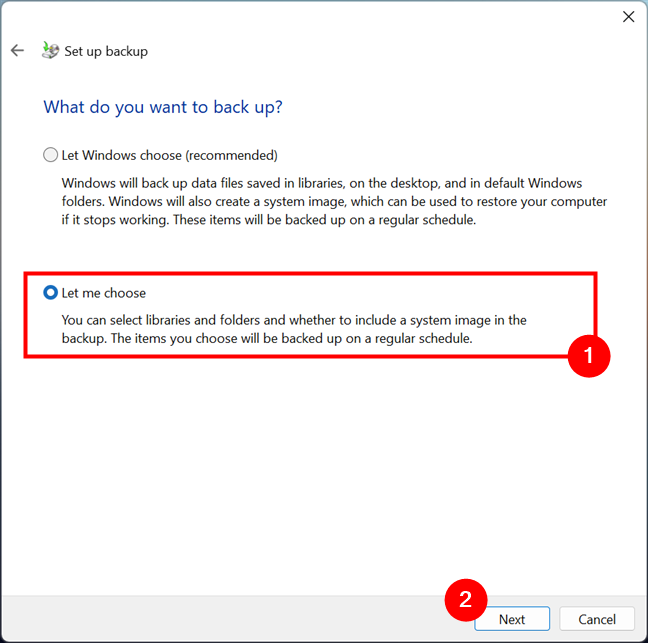
เลือกปรับแต่งข้อมูลสำรอง
หาก คุณเลือกที่จะ “ให้ Windows เลือก” ขั้นตอนถัดไปนี้จะถูกข้ามไป เนื่องจากระบบปฏิบัติการจะจัดการข้อมูลทั้งหมดที่จะสำรองข้อมูล อย่างไรก็ตาม หากคุณเลือกตัวเลือกที่สอง (“ให้ฉันเลือก”) ตัวช่วยสร้างจะให้คุณเลือกเนื้อหาสำรอง เลือกไฟล์ โฟลเดอร์ หรือไดรฟ์ที่คุณต้องการสำรองข้อมูล (คุณสามารถให้ Windows Backup บันทึกทุกอย่างได้หาก นั่นคือสิ่งที่คุณต้องการ) หากคุณต้องการทำสำเนาไดรฟ์ของระบบปฏิบัติการด้วย ตรวจสอบให้แน่ใจว่าได้ทำเครื่องหมายที่ช่อง”รวมอิมเมจระบบของไดรฟ์”ที่ด้านล่างของหน้าต่างด้วย โปรดทราบว่าคุณยังสามารถดำเนินการนี้ได้อย่างอิสระโดยทำตามคำแนะนำในบทถัดไปของคู่มือนี้: วิธีใช้ Windows Backup เพื่อสร้างอิมเมจระบบ หากต้องการกลับไปที่ประเด็นนี้ หลังจากตัดสินใจว่าต้องการสำรองข้อมูลอะไร ให้คลิกหรือแตะปุ่มถัดไป
เลือกไฟล์ โฟลเดอร์ และไดรฟ์ที่จะสำรองข้อมูล
จากนั้น”ตรวจสอบการตั้งค่าการสำรองข้อมูลของคุณ”ขั้นตอนของวิซาร์ด ขณะนี้คุณสามารถตรวจสอบการตั้งค่าสำหรับงานสำรองข้อมูล ตรวจสอบอีกครั้งเพื่อให้แน่ใจว่าคุณได้เลือกตำแหน่งสำรองที่คุณต้องการจริงๆ และดูว่าคุณได้รวมไดรฟ์ โฟลเดอร์ และไฟล์ทั้งหมดหรือไม่ ที่คุณต้องการ
หลังจากนั้น ตรวจสอบตารางเวลาที่ด้านล่างของหน้าต่าง ตามค่าเริ่มต้น Windows จะตั้งค่าการสำรองข้อมูลให้ทำงาน “ทุกวันอาทิตย์ เวลา 19:00 น.” หากต้องการแก้ไขหรือปิดใช้กำหนดการ ให้คลิกหรือแตะลิงก์เปลี่ยนกำหนดการที่อยู่ติดกัน
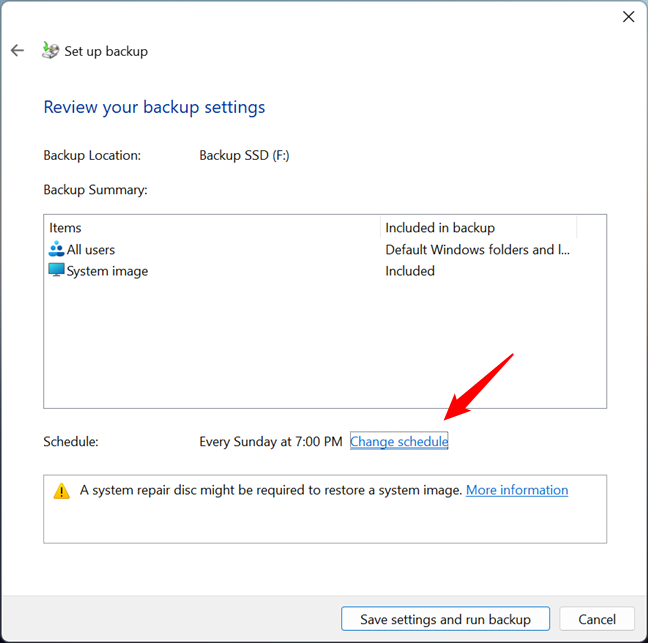
เปลี่ยนกำหนดการสำรองข้อมูล
การดำเนินการนี้จะเปิดหน้าต่างใหม่ที่ Windows จะถามคุณว่า:”คุณต้องการบ่อยแค่ไหน สำรองข้อมูลหรือไม่”หากคุณไม่ต้องการให้ Windows ทำการสำรองข้อมูลอัตโนมัติ ให้ยกเลิกการเลือกตัวเลือกแรก:”เรียกใช้การสำรองข้อมูลตามกำหนดเวลา (แนะนำ)”ในทางกลับกัน หากคุณต้องการอัปเดตข้อมูลสำรองของคุณเป็นประจำ ให้ทำเครื่องหมายในช่องนี้แล้วเลือกความถี่ วันไหน และเวลาใดที่คุณต้องการให้ Windows ทำงานนี้ เป็นการดีที่สุดที่จะเลือกเวลาที่คอมพิวเตอร์หรืออุปกรณ์ของคุณเปิดใช้งานเพื่อให้แน่ใจว่าสามารถทำการสำรองข้อมูลได้ เมื่อกำหนดค่ากำหนดการเสร็จแล้ว ให้กดตกลง
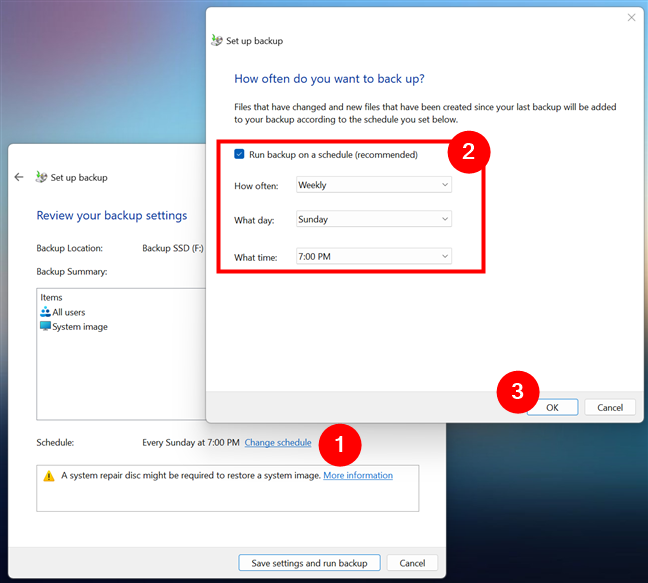
กำหนดตัวเลือกสำหรับการสำรองข้อมูล
ตอนนี้คุณกำหนดค่า Windows Backup เสร็จแล้ว หากต้องการใช้การตั้งค่า สร้างงานสำรอง และเรียกใช้เป็นครั้งแรก คลิกหรือแตะปุ่ม “บันทึกการตั้งค่าและเรียกใช้การสำรองข้อมูล”
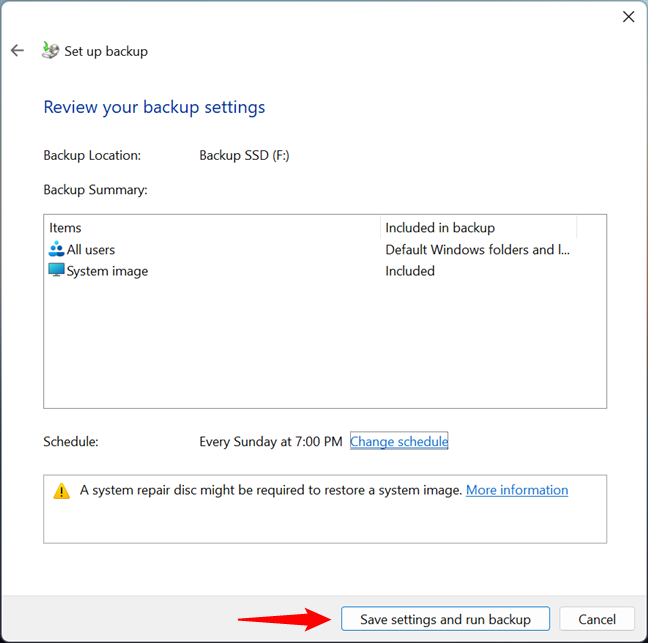
ตรวจสอบการตั้งค่าการสำรองข้อมูลของคุณ
วิซาร์ด “ตั้งค่าการสำรองข้อมูล” จะปิดลง และคุณจะถูกนำกลับไปที่หน้าการสำรองและคืนค่า (Windows 7) ในแผงควบคุม การสำรองข้อมูลเริ่มต้นขึ้น และคุณสามารถติดตามความคืบหน้าได้
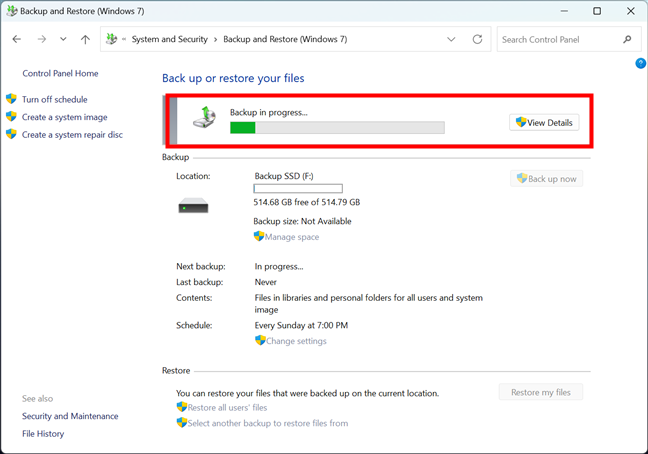
งานสำรองข้อมูลกำลังดำเนินการ
นอกจากนี้ หน้าการสำรองและคืนค่าของแผงควบคุม (Windows 7) ยังแสดงข้อมูลที่เป็นประโยชน์อื่นๆ เกี่ยวกับงานสำรองข้อมูล คุณสามารถตรวจสอบได้ว่าใช้เนื้อที่ว่างบนดิสก์เท่าใดในไดรฟ์ที่มีข้อมูลสำรอง เวลาที่จะทำการสำรองข้อมูลครั้งต่อไป เมื่อการสำรองข้อมูลครั้งล่าสุดเกิดขึ้น เนื้อหาของข้อมูลสำรอง และกำหนดการ โปรดทราบว่าข้อมูลนี้สามารถใช้ได้ทุกเวลา ไม่ใช่เฉพาะระหว่างการสำรองข้อมูลเท่านั้น
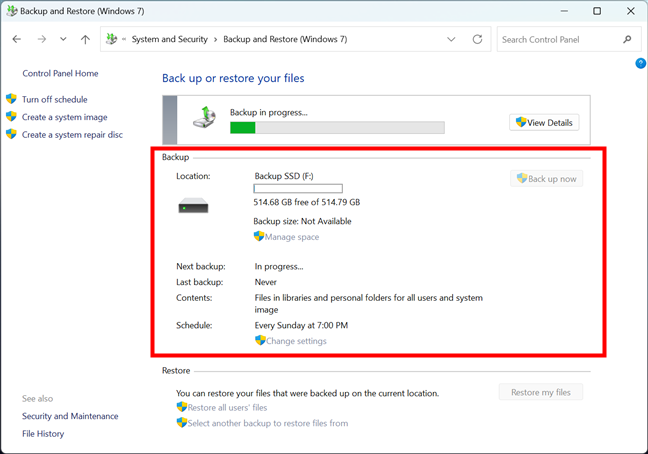
ข้อมูลเกี่ยวกับการกำหนดค่าการสำรองข้อมูล
แค่นั้นแหละ! ตอนนี้คุณสบายใจได้ว่าไฟล์สำคัญและระบบปฏิบัติการ Windows ของคุณได้รับการสำรองแล้ว หากมีสิ่งผิดปกติเกิดขึ้นกับพีซีของคุณ อย่างน้อยคุณก็จะมีข้อมูลสำรองที่คุณสามารถใช้เพื่อกู้คืนข้อมูลของคุณได้ หากคุณต้องการคำแนะนำ โปรดอ่านบทช่วยสอนนี้: วิธีกู้คืนข้อมูลจากอิมเมจสำรองของ Windows
วิธีใช้ Windows Backup เพื่อสร้างอิมเมจระบบ
คุณสมบัติที่น่าสนใจและมีประโยชน์ที่สุดที่นำเสนอโดย Windows Backup คือความสามารถในการสร้างอิมเมจโคลนของระบบปฏิบัติการของคุณ กล่าวอีกนัยหนึ่ง เครื่องมือสำรองและคืนค่าสามารถสร้างสำเนาที่เหมือนกันของไดรฟ์ทั้งหมดที่จำเป็นสำหรับการทำงานของ Windows นอกจากนี้ หากจำเป็น คุณยังสามารถเลือกที่จะรวมไดรฟ์อื่นๆ ไว้ในอิมเมจระบบที่ด้านบนของไดรฟ์ที่จำเป็นสำหรับการบู๊ตคอมพิวเตอร์ Windows 11 หรือ Windows 10 ของคุณ ขั้นตอนทั้งหมดมีดังนี้
ขั้นตอนแรกคือการเปิดหน้าสำรองและกู้คืนจากแผงควบคุม ดังที่แสดงในบทที่สองของบทช่วยสอนนี้ จากนั้นคลิกหรือแตะลิงก์”สร้างอิมเมจระบบ”ทางด้านซ้ายของหน้าต่าง
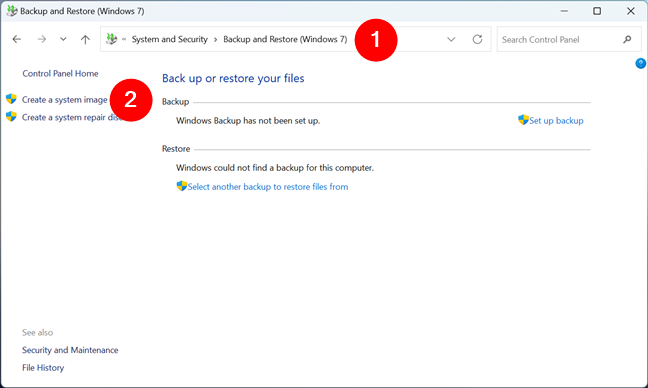
สร้างอิมเมจระบบ
วิซาร์ด”สร้างอิมเมจระบบ”จะเปิดขึ้น ซึ่งจะเริ่มต้นด้วยการถามตำแหน่งที่คุณต้องการ เพื่อบันทึกข้อมูลสำรอง นอกจากนี้ Windows Backup ยังอธิบายอย่างชัดเจนว่า “อิมเมจระบบคือสำเนาของไดรฟ์ที่ Windows ต้องการเพื่อเรียกใช้ […]”และ “[…] สามารถใช้เพื่อกู้คืนคอมพิวเตอร์ของคุณได้ หากฮาร์ดไดรฟ์หรือคอมพิวเตอร์ของคุณเคย หยุดทำงาน”เลือกตำแหน่งของข้อมูลสำรอง มีตัวเลือกให้เลือกสามตัวเลือก:
“ในฮาร์ดดิสก์”ให้คุณเลือกฮาร์ดดิสก์ ไดรฟ์โซลิดสเทต หรือเมมโมรี่สติ๊ก USB ที่คุณต้องการสำรองอิมเมจระบบ”ในดีวีดีอย่างน้อยหนึ่งแผ่น”อนุญาต ให้คุณใช้ตัวเขียนดีวีดีเพื่อเขียนอิมเมจระบบบนแผ่นดีวีดี สำหรับทั้ง Windows 11 และ Windows 10 หมายความว่าคุณต้องการมากกว่าสองสามแผ่น เนื่องจากระบบปฏิบัติการทั้งสองมีขนาดค่อนข้างใหญ่ “บนตำแหน่งเครือข่าย”เป็นตัวเลือกที่คุณควรเลือกหากคุณต้องการบันทึกอิมเมจระบบบนคอมพิวเตอร์เครื่องอื่นหรือไดรฟ์จากเครือข่ายท้องถิ่นของคุณ
หลังจากที่คุณเลือกตำแหน่งของข้อมูลสำรอง Windows แล้ว ให้คลิกหรือกดเลือก ถัดไป ใน มุมขวาล่างของตัวช่วย”สร้างอิมเมจระบบ”
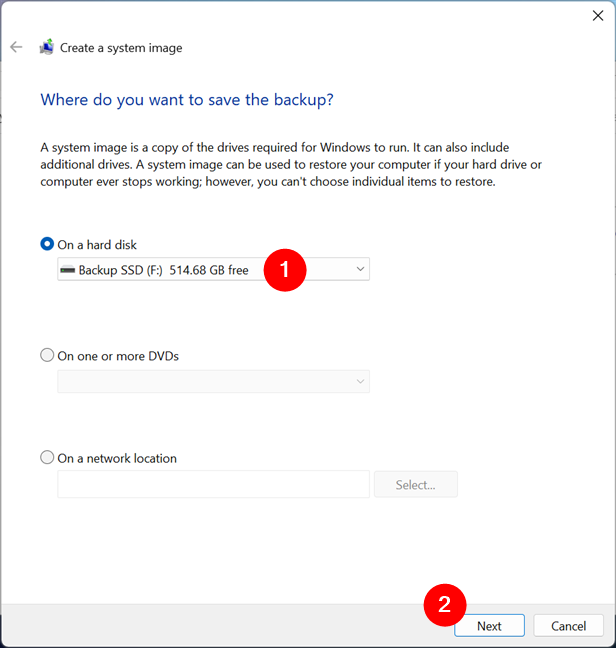
เลือกตำแหน่งที่จะบันทึกอิมเมจระบบ
ถัดไป Windows Backup จะแสดงรายการไดรฟ์ที่มีอยู่ในคอมพิวเตอร์ของคุณ ไดรฟ์ที่จำเป็นสำหรับการเริ่ม Windows 11 หรือ Windows 10 จะถูกเลือกโดยอัตโนมัติและไม่สามารถยกเลิกการเลือกได้ ส่วนอื่นๆ ที่ไม่จำเป็นสำหรับการบู๊ตคอมพิวเตอร์ของคุณ จะถูกยกเลิกการเลือกตามค่าเริ่มต้น แต่คุณสามารถทำเครื่องหมายที่ช่องเหล่านี้ได้หากต้องการให้รวมไว้ในอิมเมจระบบด้วย เมื่อคุณตัดสินใจได้แล้ว ให้คลิกหรือแตะปุ่มถัดไป
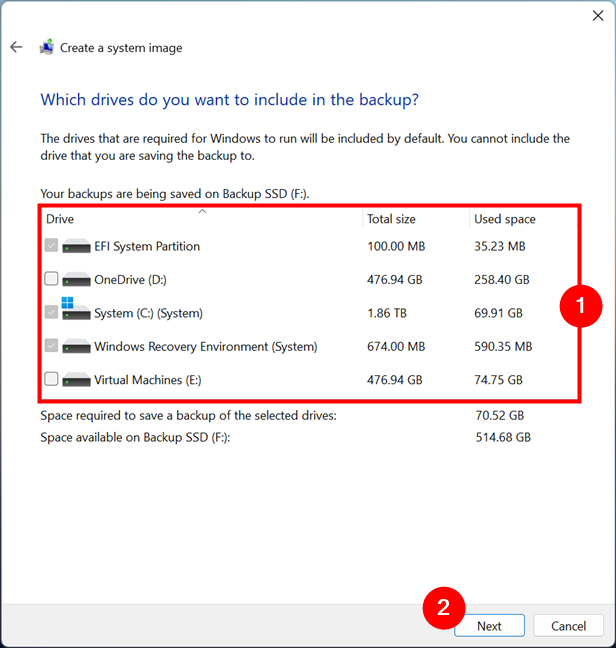
เลือกไดรฟ์ที่จะเพิ่มลงในอิมเมจระบบ
สุดท้าย คุณต้อง”ยืนยันการตั้งค่าการสำรองข้อมูลของคุณ”วิซาร์ด”สร้างอิมเมจระบบ”ให้ข้อมูลสรุปของตำแหน่งสำรองข้อมูลและขนาด และยังแสดงรายการไดรฟ์ที่จะรวมไว้ในอิมเมจระบบด้วย หากทุกอย่างถูกต้อง ให้คลิกหรือแตะปุ่มเริ่มการสำรองข้อมูลเพื่อเริ่มกระบวนการสำรองข้อมูล
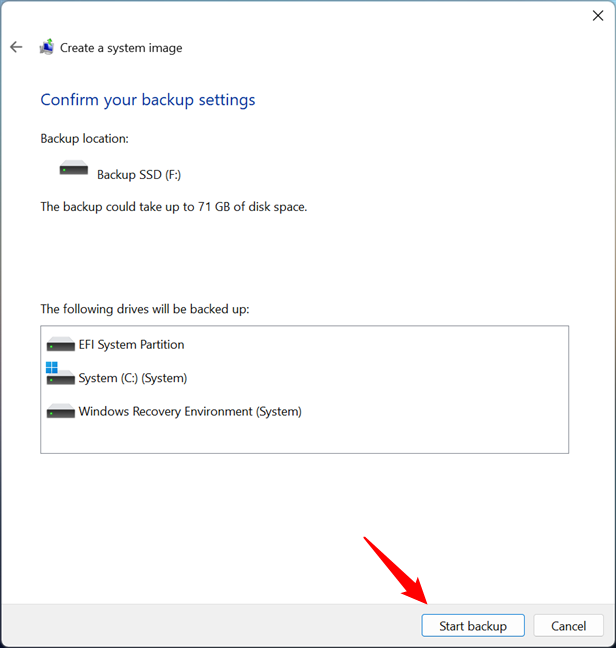
เริ่มการสำรองข้อมูล
Windows Backup จะโหลดหน้าต่างใหม่ที่แสดงความคืบหน้าของการสำรองข้อมูล รอจนกว่าจะเสร็จสิ้น หรือคลิก/แตะปุ่มหยุดการสำรองข้อมูล หากคุณตัดสินใจว่าไม่ต้องการอิมเมจระบบอีกต่อไป
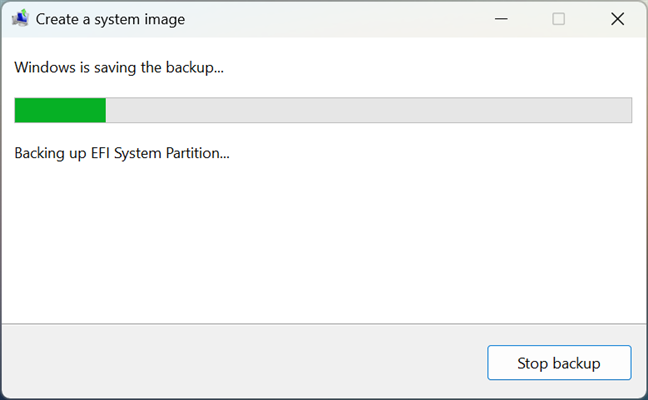
Windows กำลังสร้างอิมเมจระบบ
เมื่อการสำรองข้อมูลสิ้นสุดลงและสร้างอิมเมจระบบ Windows Backup จะถามคุณว่าต้องการสร้างดิสก์ซ่อมแซมระบบด้วยหรือไม่ ดิสก์การซ่อมแซมระบบคือซีดีหรือดีวีดีที่สามารถบู๊ตได้ ซึ่งคุณสามารถใช้เพื่อบู๊ต แก้ไขปัญหา และซ่อมแซมคอมพิวเตอร์ Windows ที่ทำงานผิดปกติซึ่งไม่ยอมเริ่มทำงาน หากคุณยังไม่มีดิสก์ซ่อมแซมระบบ การสร้างดิสก์ขึ้นมาตอนนี้ไม่ใช่เรื่องเสียหาย อย่างไรก็ตาม คุณสามารถสร้างดิสก์ซ่อมแซมระบบได้ตลอดเวลาที่คุณต้องการ เราได้กล่าวถึงกระบวนการทั้งหมดไว้ที่นี่: วิธีสร้างดิสก์การซ่อมแซมระบบใน Windows 10 และ Windows 11
ตัวเลือกสำหรับสร้างดิสก์ซ่อมแซมระบบ
หากคุณเลือกสร้างดิสก์ซ่อมแซมระบบ วิซาร์ดใหม่จะเปิดขึ้น แนะนำคุณตลอดกระบวนการ หากคุณเลือก ไม่ กล่องโต้ตอบก็จะปิดลง ไม่ว่าจะด้วยวิธีใด ขั้นตอนสุดท้ายของการสร้างอิมเมจระบบด้วย Windows Backup คือการคลิกหรือแตะปุ่มปิด
สร้างอิมเมจระบบแล้ว
เพียงเท่านี้! อิมเมจระบบจะถูกบันทึกในตำแหน่งที่คุณเลือกระหว่างกระบวนการ และคุณสามารถใช้งานได้ทุกเมื่อที่ต้องการกู้คืนคอมพิวเตอร์ Windows ของคุณ
คุณทราบหรือไม่ว่า Windows มีโปรแกรมสำรองข้อมูลอยู่
ตามที่คุณได้เห็นในคู่มือนี้ เครื่องมือสำรองและคืนค่า (Windows 7) ยังคงมีอยู่ใน Windows 10 และ Windows 11 ซึ่งเป็นวิธีที่ปลอดภัยในการสำรองข้อมูลคอมพิวเตอร์ของคุณต่อไป เพื่อช่วยให้มั่นใจว่าไฟล์ของคุณจะไม่สูญหาย คุณควรสำรองข้อมูลเป็นระยะๆ โดยตั้งค่าการสำรองข้อมูลอัตโนมัติหรือเรียกใช้ด้วยตนเอง หลังจากติดตั้ง Windows 11 หรือ Windows 10 ใหม่ทั้งหมด ฉันขอแนะนำให้คุณสร้างอิมเมจระบบของไดรฟ์ระบบปฏิบัติการเป็นอย่างน้อย อย่าลังเลที่จะแบ่งปันประสบการณ์ของคุณกับ Windows Bacup ในความคิดเห็นด้านล่าง และสมัครรับจดหมายข่าวของเราเพื่อให้แน่ใจว่าคุณจะไม่พลาดบทช่วยสอนที่กำลังจะมีขึ้น